Setelah kemarin kita belajar upload siswa di website PADAMU dan juga upload siswa dengan fasilitas export Dapodik, sekarang kita akan belajar bagaimana menempatkan siswa-siswa tersebut di kelasnya masing-masing. Karena seperti kita tahu, upload siswa yang kemarin kita lakukan berhenti pada tingkat, belum pada kelasnya masing-masing. Baik langsung aja.
1. Sahabat singgah terlebih dahulu masuk ke website PADAMU dan log in sekolah
2. Setelah masuk pada akun sekolah sahabat singgah, klik pada sekolah, admininstrasi beta, kelola sekolah, dan kelas
3. Lalu sahabat singgah akan ditampilkan menu seperti dibawah ini, lalu klik menu daftar kelas
4. Setelah itu menu tanda "+" ( kelas baru ) pada sisi kanan tampilan.
5. Sahabat akan disuguhkan tampilan seperti dibawah ini isikan menu sesuai daftar anak yang akan ditempatkan misalnya, kita akan menempatkan siswa-siwi kelas 5 ( lima ) maka isian kira-kira sebagai berikut:
a. Nama Kelas : Kelas V
b. Tingkat : pilih 5
c. Kompetensi : -
d, Kode : Menurut pemahaman saya, ini digunakan untuk kelas pararel. jadi ada A dan B, jadi kalo cukup satu kelas isikan saja A ( mohon dikoreksi kalo ada kesalahan pemahaman )
e. Daya tampung : isi sesuai kebutuhan kelas tiap kelas di sekolah sahabat, semisal disini saya isi 40
f. Beri tanda centang, dan terkakhir klik simpan
6. Setelah itu akan akan menu tampilan seperti dibawah ini,
Klik tanda "plus" pada sisi kanan
7. Otomstis daftar anak yang akan di masukan di kelas yang kita maksud akan tampil, centang tiap lima anak, dan klik anak panah besar yang ada tepat ditengah, lakukan lagi hingga sesuai jumlah anak yang kita maksud dalam tiap kelas nya.
setelah semua jumlah anak tercentang, dan pindah pada sisi kanan, baru sahabat klik "tambahkan" pada sisi bawahnya, JANGAN klik "tambahkan" bila jumlah keseluruhan anak belum pindah ke sisi kanan semua, semisal 40 anak.
8. Tampilan bila semua anak sudah ditempatkan di kelas yang kita maksud akan seperti di bawah ini
Lakukan proses dari awal untuk menempatkan siswa pada kelas berikutnya. Selamat mencoba dan semoga bermanfaat. Salam singgah



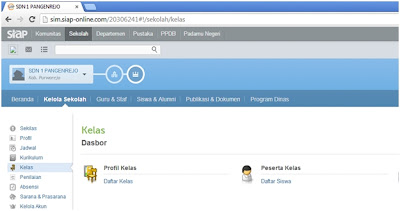










Post a Comment